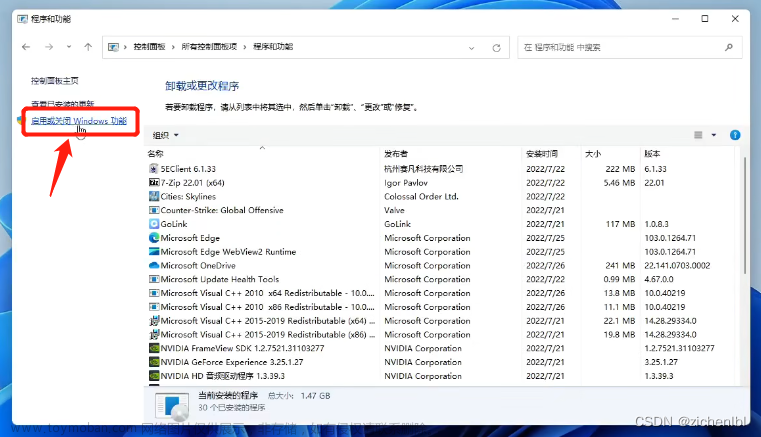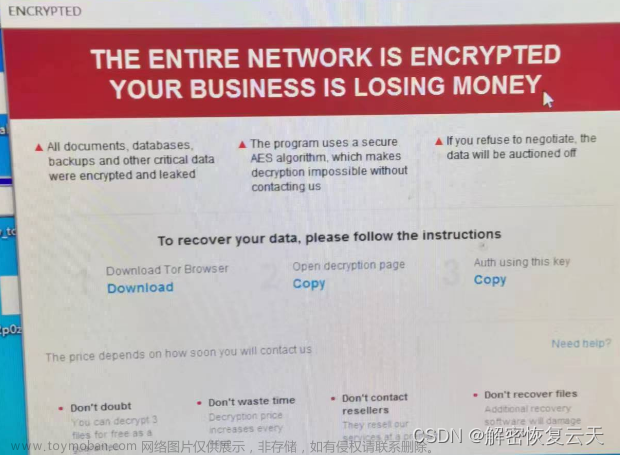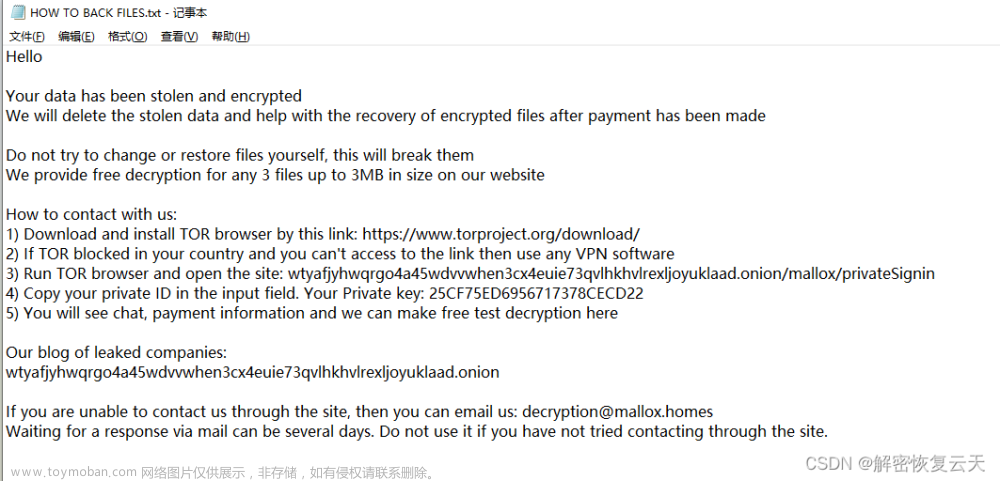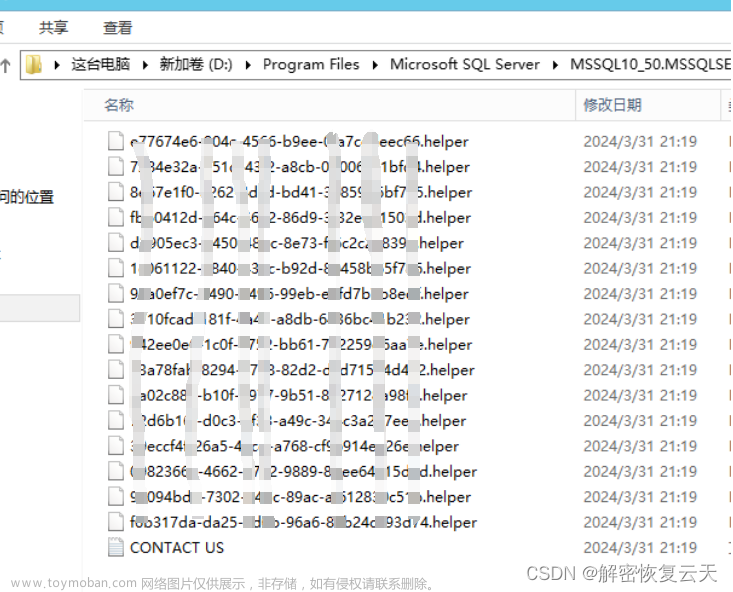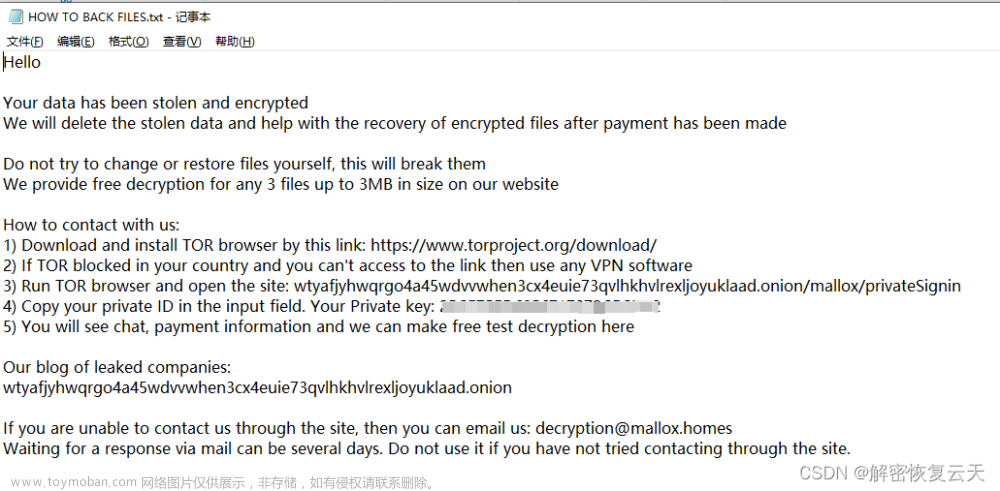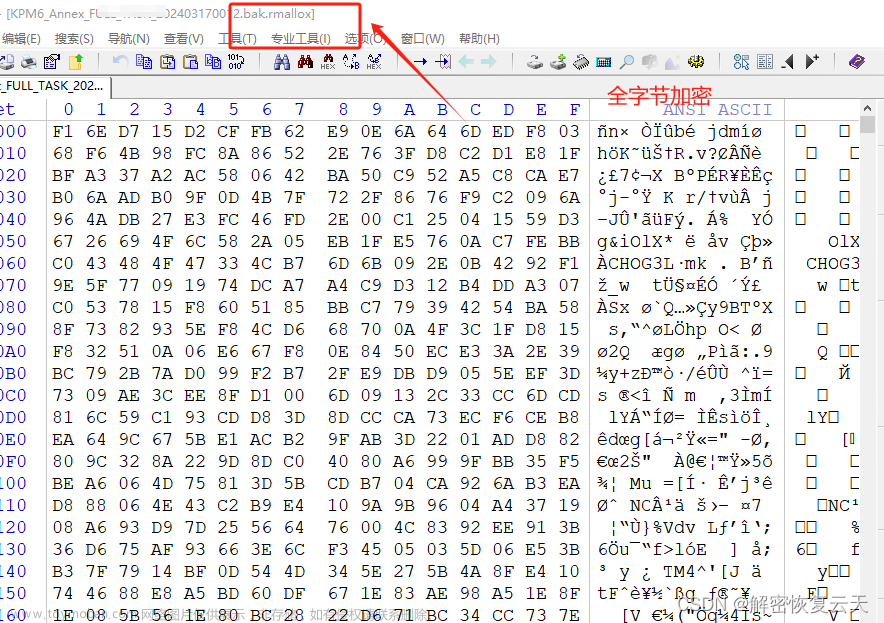实验目的:为一台计算机配置Web服务器,DNS服务器与DHCP服务器
事先准备:三台纯净虚拟机(以下简称为虚拟机A,虚拟机B,虚拟机C)和一台主机
一、配置静态IP
因为要保证实验畅通,所以必须把四台机器配置成同一网段,使用同一网卡
1、首先保证三台虚拟机的网络适配器都是自定义VMnet1状态
2、为三台虚拟机和真机配置同一网段的IP
真机:192.168.1.1
虚拟机A(Web服务器):192.168.1.2
虚拟机B(DNS服务器):192.168.1.3
虚拟机C(DHCP服务器):192.168.1.4

文章来源地址https://www.toymoban.com/news/detail-502432.html



二、安装服务器
1、给虚拟机A安装Web服务器(IIS,Internet Information Services)

2、给虚拟机B安装DNS服务器

3、给虚拟机C安装DHCP服务器

三、服务器配置
1、为虚拟机A配置Web服务器
(1)我们可以在服务器管理器的工具里找到IIS管理器,这意味着Web服务器建立成功。

在IIS管理器中我们在网站一栏里看见Dafult web site,这是微软系统自带的初始网站,我们用真机去访问虚拟机A的IP可以访问此网站

(2)在虚拟机A的C盘中,可以发现出现inetpub文件夹
inetpub是IIS服务器自带的文件夹,用于创建或修改网站

(3)打开inrtpub文件夹,找到wwwroot文件,进入,建立一个文本文档,命名为index
wwwroot是IIS服务器的默认站点根目录,网站只有存放在wwwroot目录下才能被访问
(4)文档中写入网站的内容,然后将文档的后缀名改为html(在文件夹上方的查找中,点击文件扩展名,方便更改后缀名)


注意,更改好的文件,类型会由txt变为html,如果没有改变就是后缀名没修改好
(5)在IIS管理器中,右键“网站”,点击添加网站,填写各项配置。注意,物理路径要选择到wwwroot文件,IP地址要绑定A自身

(6)选中新建的网站,点击右侧操作框里的绑定选项,完成网站绑定

(7)最后,由真机来访问网站的IP地址,发现成功访问此网站

到此,Web服务器配置完成
2、DNS服务器配置
在正向查找区域建立域和主机,主机名填写虚拟机A(也就是网站主机)的IP,并在配置反向查找区域,建立指针。

3、DHCP服务器配置
(1)打开DHCP配置器,右键Ipv4,点击新建作用域。按步骤配置,记得排除地址里要填写ABC机器的IP地址(防止冲突)

(2)DNS地址里要填写B的IP

(3)根据提示完成配置
到此,三台服务器配置完成
三、测试阶段
(1)真机选择自动分配IP地址和DNS地址

(2)在真机的cmd里,输入ipconfig /all,找到之前选择的VMnet对应的网卡,查看。

可以发现,DHCP分配成功,DHCP成功工作。DNS分配成功。
(3)真机访问之前创建的网址,发现访问成功,DNS服务器成功工作

实验结束
后话:笔者也只是初学者,初心为分享自己所学知识。欢迎大佬赐教。文章来源:https://www.toymoban.com/news/detail-502432.html
到了这里,关于为一台计算机配置Web服务器,DNS服务器与DHCP服务器的文章就介绍完了。如果您还想了解更多内容,请在右上角搜索TOY模板网以前的文章或继续浏览下面的相关文章,希望大家以后多多支持TOY模板网!